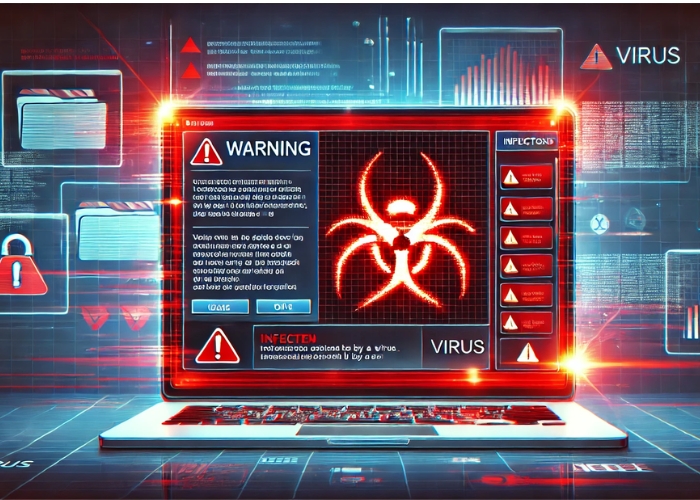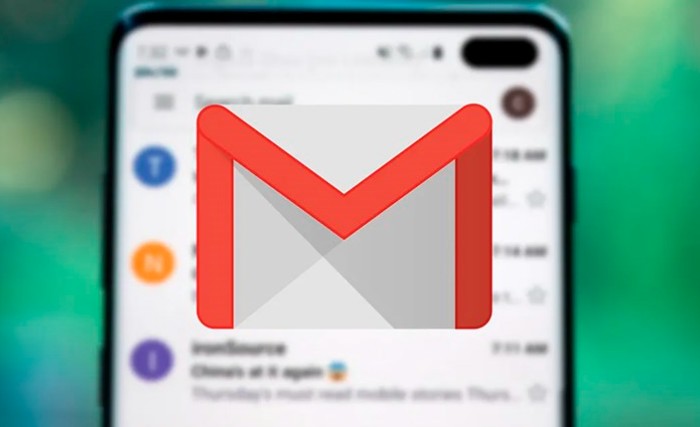Cách diệt virus trong USB an toàn và hiệu quả nhất

Khi USB bị nhiễm virus, đặc biệt là virus shortcut, bạn có thể mất dữ liệu hoặc gặp tình trạng lag khi kết nối với máy tính. Để xử lý tình trạng này an toàn và hiệu quả nhất, hãy thực hiện các bước sau đây.
1. Vì sao USB dễ nhiễm virus?
USB thường xuyên được kết nối vào các máy tính khác nhau, và có khả năng đọc/ghi file nên dễ bị lây nhiễm virus từ thiết bị khác. Một số loại virus như virus shortcut sẽ ẩn dữ liệu trong USB và tạo ra các file shortcut không an toàn, khiến người dùng không truy cập được file gốc.
2. Cách diệt virus trong USB an toàn và triệt để
Bước 1: Quét virus bằng Windows Defender
Windows Defender là phần mềm diệt virus có sẵn trên Windows 10 và có thể quét toàn bộ máy tính và thiết bị ngoại vi, bao gồm USB.
- Quét toàn bộ máy tính và USB:
- Nhấn tổ hợp phím Windows + S, nhập Windows Security, rồi nhấn Enter.
- Chọn Virus & threat protection > Scan options > chọn Full scan và nhấn Scan now.
- Quét riêng USB:
- Ở mục Scan options, chọn Custom scan > chọn ổ USB và nhấn Scan now.
Bước 2: Khôi phục file bị ẩn trong USB
Nếu sau khi quét virus, các file trong USB vẫn bị ẩn, bạn có thể khôi phục chúng bằng một trong hai cách sau:
- Cách 1: Sử dụng công cụ FixAttrb BkavTải công cụ FixAttrb Bkav và làm theo hướng dẫn sau:
- Mở công cụ > nhấn Chọn thư mục > chọn ổ USB > nhấn Hiện các file ẩn để khôi phục dữ liệu bị ẩn.
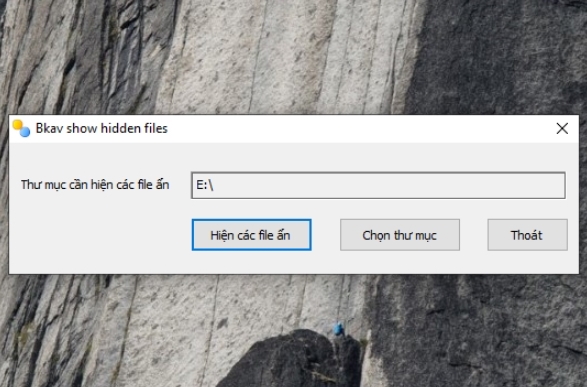
- Mở công cụ > nhấn Chọn thư mục > chọn ổ USB > nhấn Hiện các file ẩn để khôi phục dữ liệu bị ẩn.
- Cách 2: Sử dụng Command Prompt
- Xác định tên ổ USB (ví dụ: F).
- Nhấn tổ hợp phím Windows + R để mở cửa sổ Run > nhập cmd và nhấn Enter.
- Trong Command Prompt, nhập lệnh:
(thay F bằng tên ổ USB của bạn).
-
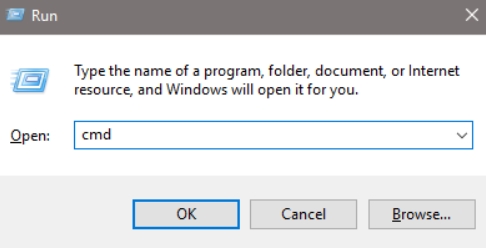
Cách diệt virus trong USB an toàn và hiệu quả nhất
Lệnh này sẽ hiển thị tất cả các file ẩn trong USB. Hãy di chuyển file quan trọng đến nơi an toàn, rồi format USB để loại bỏ mọi dấu vết virus.
3. Quét lại USB và Format (nếu cần)
Sau khi di chuyển dữ liệu an toàn, bạn có thể format USB để đảm bảo sạch hoàn toàn virus và sử dụng lại như bình thường.
Chỉ với các bước đơn giản trên, bạn có thể xử lý hiệu quả virus trong USB mà không mất dữ liệu quan trọng.